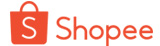Trong thế giới kết nối hiện đại, Access Point (AP) là một phần không thể thiếu trong việc tạo ra mạng không dây chất lượng. Cách truy cập vào Access Point một cách hiệu quả không chỉ là kiến thức cơ bản mà mọi người nên biết, mà còn là bước đầu tiên để tối ưu hóa hiệu suất mạng. Bài viết này sẽ hướng dẫn bạn qua các bước cần thiết để truy cập vào Access Point một cách dễ dàng và đáng tin cậy.
1. Hiểu Rõ Về Access Point
Trước khi tiến hành truy cập vào Access Point, điều quan trọng là phải hiểu rõ về chúng. Một Access Point là thiết bị cầu nối giữa mạng có dây và mạng không dây. Nó cho phép các thiết bị di động như điện thoại thông minh, máy tính bảng hoặc laptop kết nối với mạng Wi-Fi.
2. Chuẩn Bị Trước
Trước khi bắt đầu, đảm bảo rằng bạn đã có mọi thứ cần thiết:
- Một máy tính hoặc thiết bị di động có kết nối mạng.
- Một tài khoản quản trị mạng hoặc thông tin đăng nhập vào Access Point.
- Địa chỉ IP của Access Point (nếu cần).
3. Kết Nối Vào Access Point
Bước này phụ thuộc vào loại Access Point bạn đang sử dụng. Một số Access Point cung cấp một mạng Wi-Fi riêng để kết nối, trong khi các loại khác có thể yêu cầu bạn sử dụng một cáp Ethernet để kết nối trực tiếp.
- Nếu Access Point có mạng Wi-Fi, hãy đảm bảo rằng máy tính hoặc thiết bị di động của bạn đã được kết nối vào mạng đó.
- Nếu Access Point yêu cầu kết nối cáp Ethernet, hãy cắm cáp từ máy tính của bạn vào cổng Ethernet trên Access Point.
4. Truy Cập vào Giao Diện Quản Trị
Sau khi kết nối thành công, bạn cần truy cập vào giao diện quản trị của Access Point. Thường thì bạn cần nhập địa chỉ IP của Access Point vào thanh địa chỉ của trình duyệt web.
- Mở trình duyệt web (ví dụ: Chrome, Firefox, hoặc Edge).
- Nhập địa chỉ IP của Access Point vào thanh địa chỉ. Địa chỉ này thường được cung cấp trong tài liệu hướng dẫn của Access Point. Ví dụ: 192.168.1.1.
- Nhập tên người dùng và mật khẩu quản trị khi được yêu cầu. Thông tin này cũng thường được cung cấp trong tài liệu hướng dẫn.
5. Tinh chỉnh cài đặt
Sau khi truy cập thành công vào giao diện quản trị, bạn có thể thực hiện các thay đổi và tinh chỉnh cài đặt theo nhu cầu của mình. Các tùy chọn thường bao gồm cài đặt mật khẩu mạng, thay đổi tên mạng, kiểm soát truy cập và nhiều hơn nữa.
6. Lưu Lại và Khởi Động Lại
Sau khi hoàn thành các thay đổi, đừng quên lưu lại cài đặt và khởi động lại Access Point để áp dụng các thay đổi.
Trong bài viết này, chúng tôi đã hướng dẫn bạn cách truy cập vào Access Point một cách dễ dàng và hiệu quả. Bằng cách hiểu rõ về Access Point và thực hiện các bước hướng dẫn, bạn có thể tối ưu hóa mạng không dây của mình và tạo ra một kết nối ổn định và an toàn. Hãy thực hành và khám phá thêm về các tính năng và tùy chọn của Access Point để tối ưu hóa mạng của bạn.